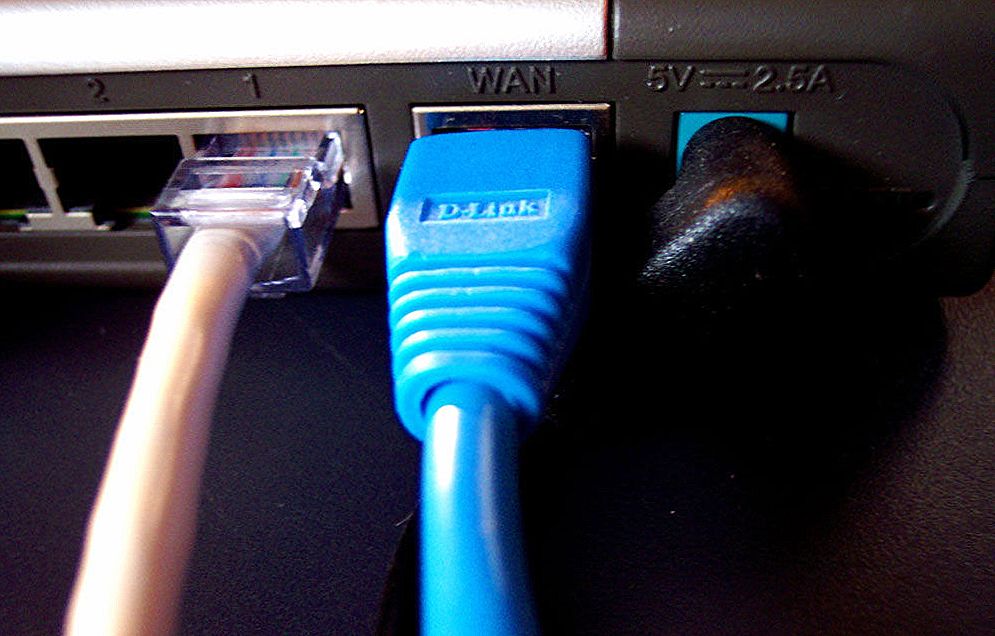зміст
- 1 вступ
- 2 Підказка на самому роутері
- 3 Майстер налаштування мережі
- 4 Командний рядок
- 5 висновок
вступ
Майже для кожного користувача Всесвітньої павутини наявність маршрутизатора вдома стає реальною необхідністю, адже він дозволяє швидко і без зайвих зусиль створити в житло бездротову мережу з виходом в інтернет. Для виконання налаштувань, заміни пароля Wi-Fi і інших потреб вам потрібно пам'ятати IP-адреса роутера. Забули його? Не біда! Новачкові ця ситуація здасться складною, тому запрошуємо прочитати цю інформацію.

Дізнатися IP-адресу пристрою можна різними способами
Підказка на самому роутері
Цей спосіб є найдоступнішим. Достатньо лише мати доступ до пристрою. Наклейка з адресою кріпиться на задній або нижній поверхні пристрою. Покрутіть його в руках або переверніть, щоб знайти наклейку. Найчастіше початковий IP-адреса роутера такий: 192.168.1.1 або 192.168.0.1. На пристроях деяких фірм в якості адреси може зазначатися буквений адресу, як, наприклад, tplinklogin.net на моделях TP-Link.
Якщо ви не володієте фізичним доступом до маршрутизатора, наприклад, він прикріплений або встановлений дуже високо, або ж наклейка здерта, то спробуйте пошукати цю інформацію в керівництві користувача, там вона обов'язково вказується.Якщо не виходить знайти і паперову інструкцію, то, знаючи модель пристрою, можна завантажити її з офіційного сайту компанії. Якщо не володієте і цими даними, то дізнатися адресу пристрою можливо іншими способами.
Майстер налаштування мережі
Щоб дізнатися адресу роутера за допомогою функціоналу Windows, необхідно запустити Центр управління мережами і загальним доступом. Потім зробіть наступне:
- У системному треї натиснути правою кнопкою миші на значку «з'єднання», обрати "Центр управління мережами ..."
- Увійти в "Зміна параметрів адаптера"
- При з'єднанні через Wi-Fi натиснути на "Бездротова мережа" за допомогою кабелю - "Підключення по локальній мережі" (Ethernet)
- У віконці вибрати вкладку "Відомості". В поле "шлюз IPv4" відобразиться IP-адреса маршрутизатора.

Опинитися в цьому розділі можна й інакше: після входу в «Центр управління мережами», що знаходиться приблизно в центрі екрана, клікніть на "Підключення по локальній мережі" ( "Бездротова мережа"). А володарі Windows 10 можуть натиснути Win + X і вибрати "Мережеві підключення".
Командний рядок
Якщо з різних причин у вас не виходить розвідати IP-адреса роутера, зазначеними вище методами, то спробуйте використовувати командний рядок Windows. Запустити її допускається декількома способами:
- Win + R - cmd
- Win + X - Командний рядок (адміністратор)
- Пошук в Windows - надрукувати cmd (або командний рядок) (для ОС Windows 10)
- Пуск - Всі програми - Службові - Командний рядок
- Пуск - рядок пошуку - cmd.
У вікні командного рядка додайте команду ipconfig. Система видасть інформацію про стан підключення. Пошукайте пункт "Основний шлюз", - це саме та інформація, яка і є адресою Wi-Fi-маршрутизатора.

висновок
Тепер ви обізнані, як дізнатися IP-адресу роутера всіма доступними способами. Очевидно, що це абсолютно нескладно. Тому якщо вам потрібно змінити пароль з'єднання, підкоригувати налаштування пристрою, але не вдається згадати IP-адреса для потрапляння в веб-інтерфейс, то застосуєте один з рад статті.
Запрошуємо вас залишати коментарі з приводу того, як вам вдалося застосувати запропоновану інформацію. Будемо раді почути конструктивні пропозиції.